什么是 Notion?
Notion 是一款功能强大的协作和生产力工具,被誉为”瑞士军刀”般的多功能应用程序。它结合了文档编辑、笔记管理、任务追踪、数据库管理等众多功能于一体,为个人和团队提供了一个统一的工作平台。
Notion 的主要特点包括:
- 页面编辑器:提供丰富的编辑工具,支持文字、表格、图片、公式等多种元素的插入和排版。
- 数据库功能:内置强大的数据库管理功能,可以创建自定义的表格、看板、日历等视图,用于管理各种类型的信息。
- 协作功能:支持团队成员之间的实时协作,可以进行评论、提醒、权限管理等。
- 模板系统:Notion 提供了大量的模板,涵盖个人笔记、项目管理、OKR 跟踪等场景,用户可以快速复用和定制。
- 移动端支持:Notion 拥有 iOS 和 Android 移动应用,可以在任何设备上访问和编辑内容。
总的来说,Notion 是一款集文档、笔记、数据库、项目管理于一体的全能型工具,可以大幅提高个人和团队的工作效率。
为什么要使用 Notion?
1、个人知识管理
Notion 可以作为个人的知识库和笔记系统,帮助你有效地管理各种类型的信息,如文章、书籍笔记、想法等。它提供了丰富的编辑工具,让你可以轻松地创建、整理和检索知识内容。
2、团队协作和项目管理
Notion 不仅适用于个人使用,也是一款出色的团队协作工具。它支持实时协作编辑、任务分配、进度跟踪等功能,可以大大提高团队的工作效率和协作体验。
3、笔记、文档、Wiki 的一体化
Notion 将笔记、文档编辑和知识库 Wiki 等功能集成在一个平台上,实现了内容的统一管理。这样可以避免在不同工具之间来回切换,提高工作效率。
4、高度灵活和可定制
Notion 提供了大量的模板和自定义功能,用户可以根据自己的需求,灵活地创建各种类型的页面和数据库。这种高度的可定制性,使 Notion 能够适应各种工作场景。
5、跨设备同步
Notion 支持 Web、桌面和移动端应用,内容可以在不同设备之间实时同步,让你随时随地都能访问和编辑工作内容。
Notion APP 下载
访问 Notion 的 APP 下载页面:https://www.notion.so/help/category/notion-apps
官方提供了各个版本的应用程序,你可以在桌面、Web 或移动设备上使用 Notion。
Windows 桌面应用程序:https://www.notion.so/desktop
Android 应用程序:https://play.google.com/store/apps/details?id=notion.id&hl=en_US&gl=US
IOS 应用程序:https://apps.apple.com/us/app/notion-notes-docs-tasks/id1232780281


Notion 的基本使用
注册和设置 Notion 账号
Notion 官网地址:https://www.notion.so/
写在前面:鉴于 Notion 并非我们国内的工具,所以不被允许直接进行访问,即便你拥有其官方网址,也无法顺利进行跳转,你需要借助于加速器。
所谓加速器,就是一个帮助我们突破网络封锁的工具。你可以理解为我们国内网站与国外网站之间,有一道无形的封锁线,想要实现对国外网站、国外工具的访问,就需要你突破这道封锁,徒手当然是不行的,你需要借助到工具的辅助,也就是科学上网工具。
简单地说,你只需要下载并连接科学上网工具,即可实现对任意国外网站的访问。
出于网速与隐私性的考虑,我推荐大家使用 AHA 加速器。
AHA 加速器可以提供安全的地区锁定,保持长时间的稳定连接,并且它的使用步骤足够简单,支持各类使用人群的轻松上手,每逢节假日期间还会有促销活动,性价比超高。
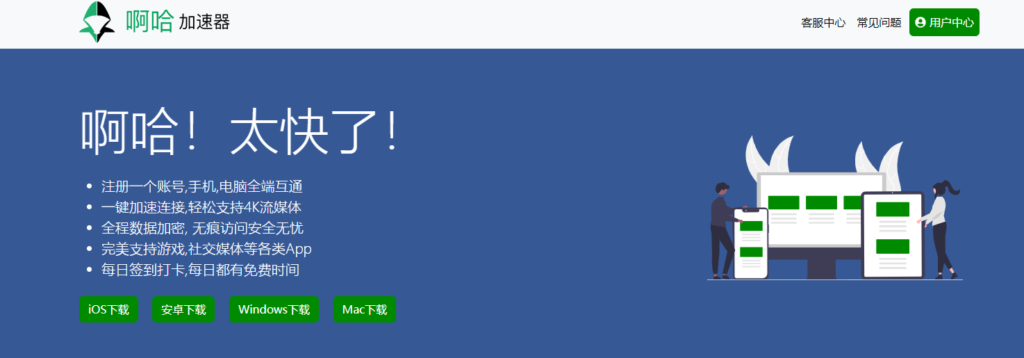
顺利连接加速器进入官网之后,网站页面如下:
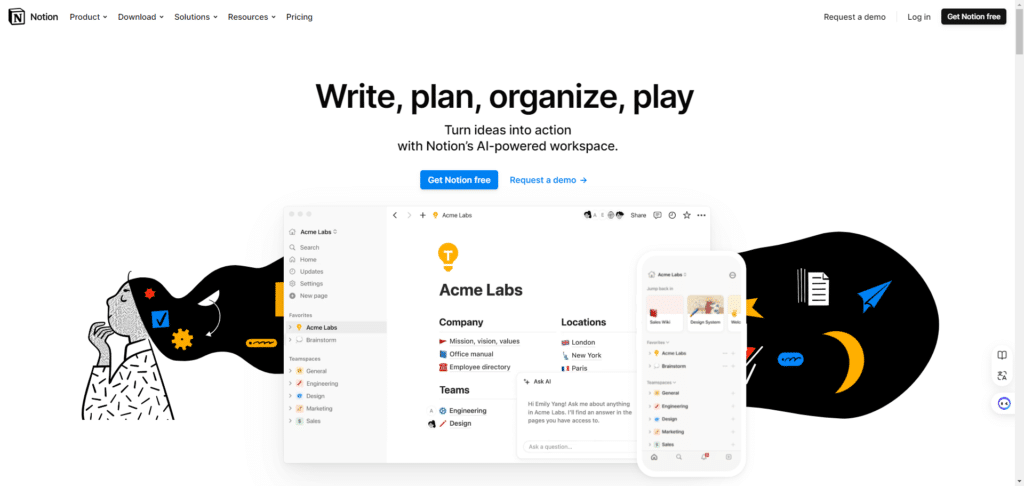
对于首次进入页面的新用户,点击【Get Notion free】:
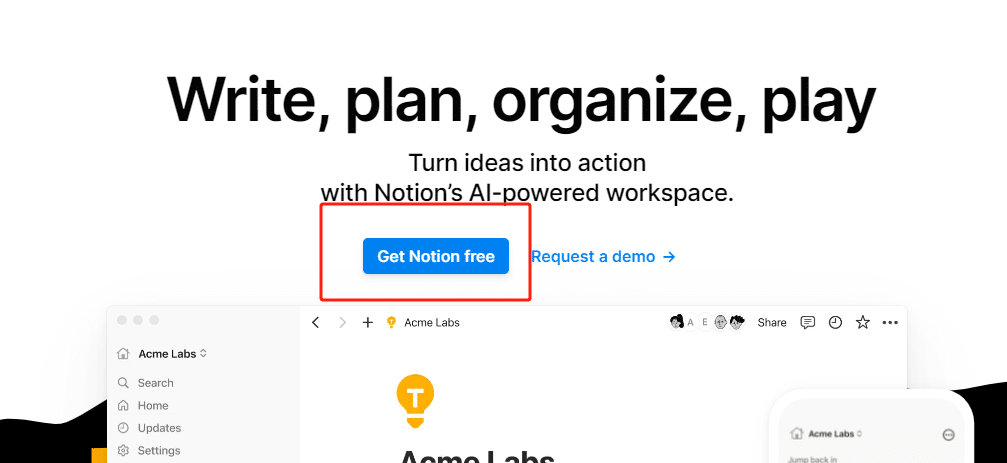
在弹出的窗口内可以看到,如果你已经拥有下面三个账号的其中之一,包括 Google、Apple、SSO,那么你可以点击对应的按钮进行快捷登录,反之,你需要在下方输入框内填写一个邮箱账号,然后点击【Continue】:
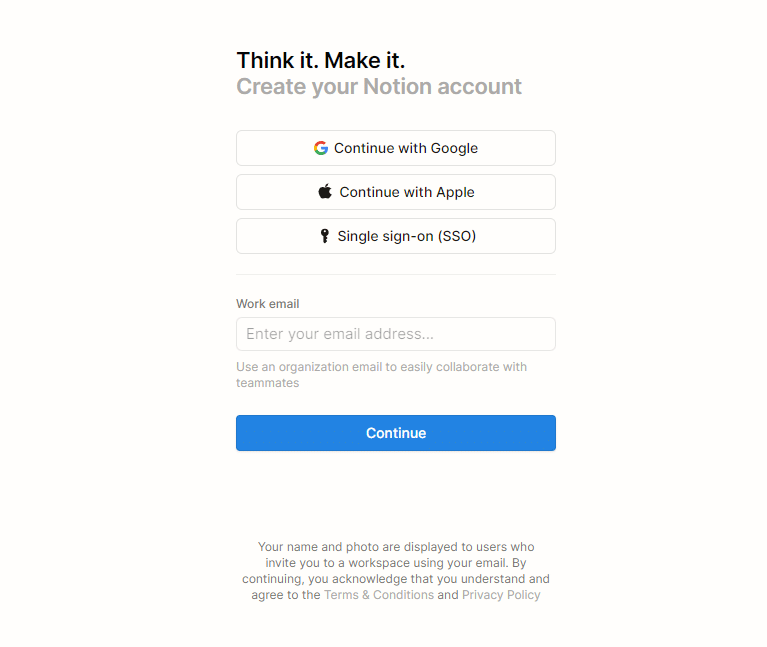
此时,你会收到一封官方发出的验证邮件:
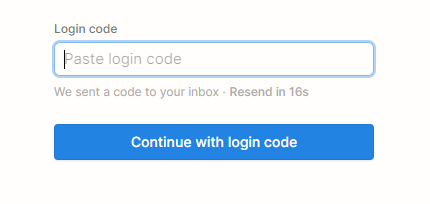
在邮箱内找到这封验证邮件,将验证码填写至上图窗口:
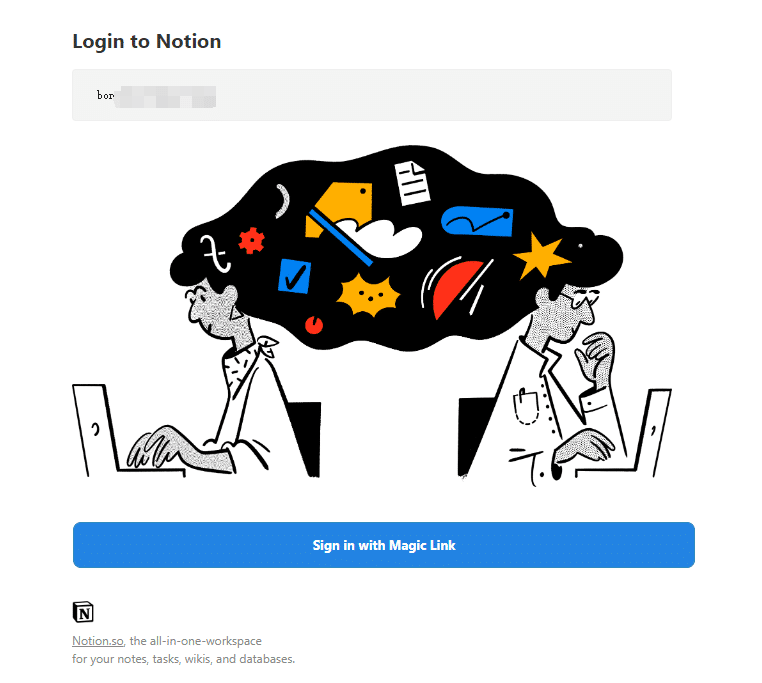
验证成功后,即可顺利登入 Notion 后台:
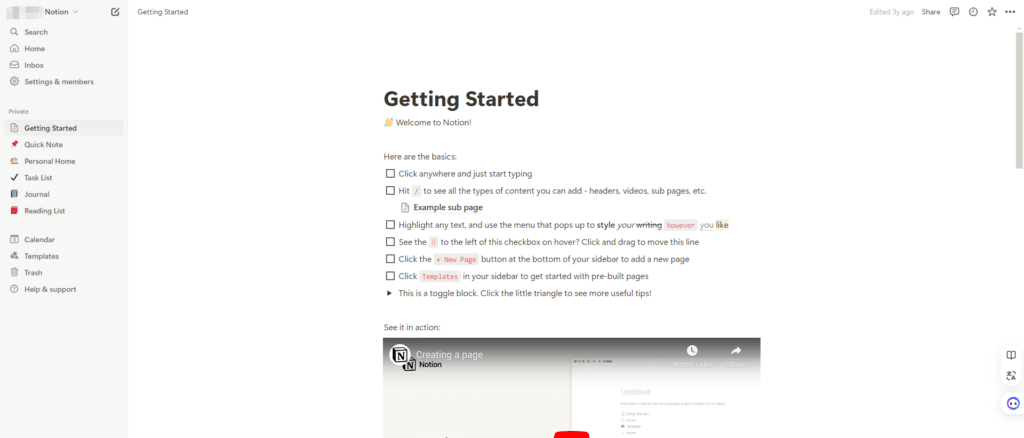
创建工作区和页面
登录 Notion 账号后,点击左上角的”铅笔”图标,即可创建一个“工作区”:
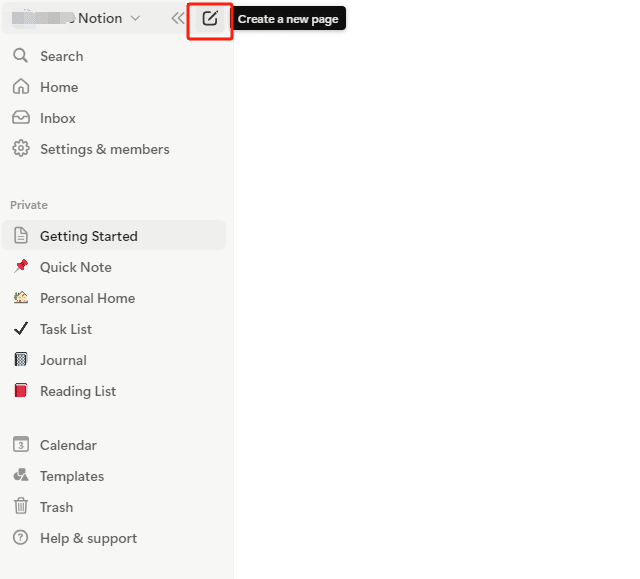
创建好的工作区会出现在左侧,你可以对其进行名称的自定义:
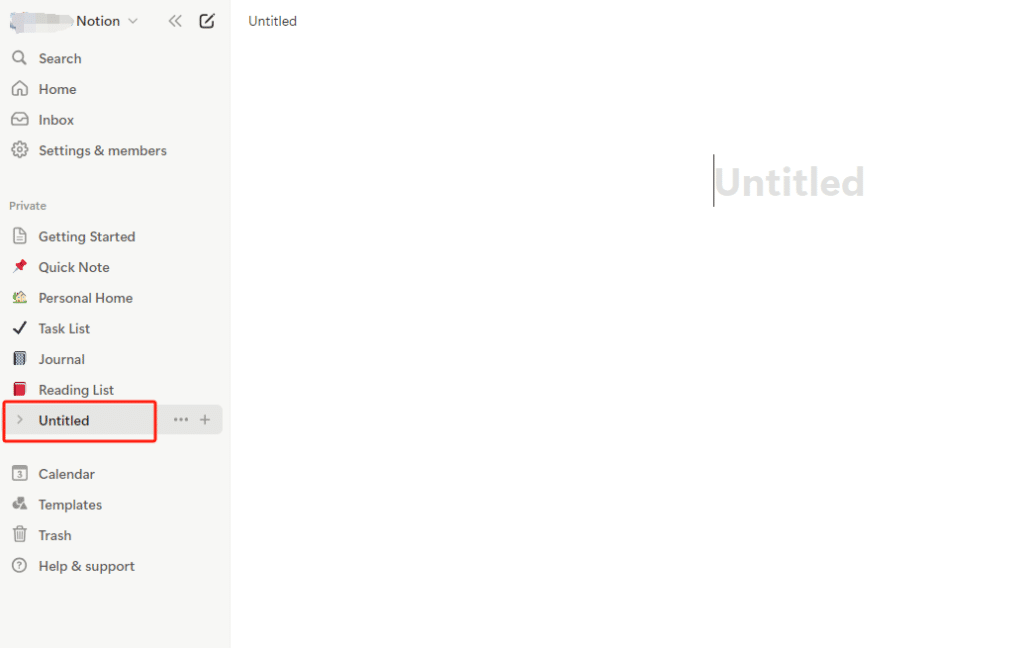
例如我将其命名为“TEXT”,此时,再点击它右侧的“+”,即可在该工作区内新建一个页面,那么同样,创建好的这个新页面一样可以在左侧栏目内看到:
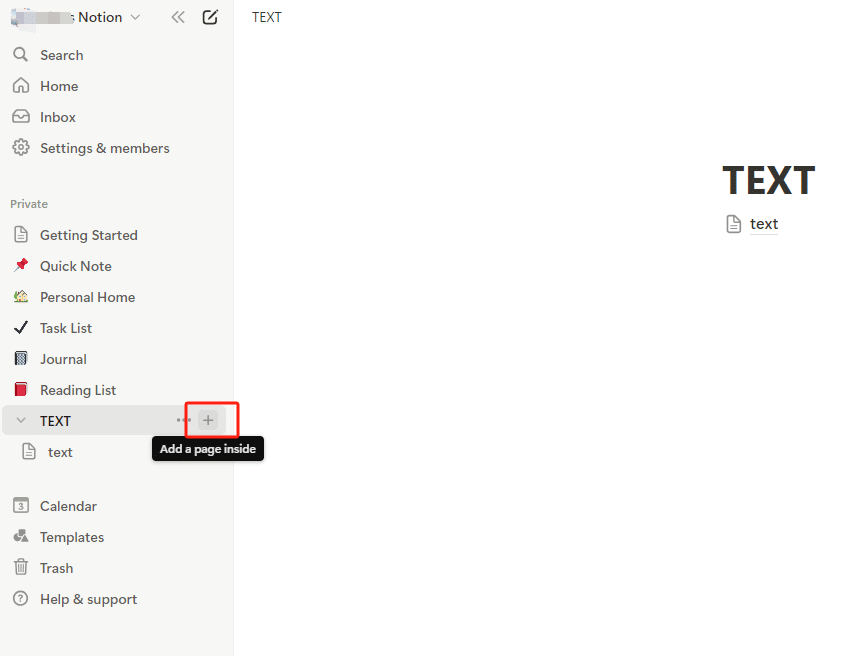
基础编辑功能
在编辑窗口内,你可以使用 Notion 所提供的各种功能,如标题、段落等等,甚至还可以借助于 AI 写作:
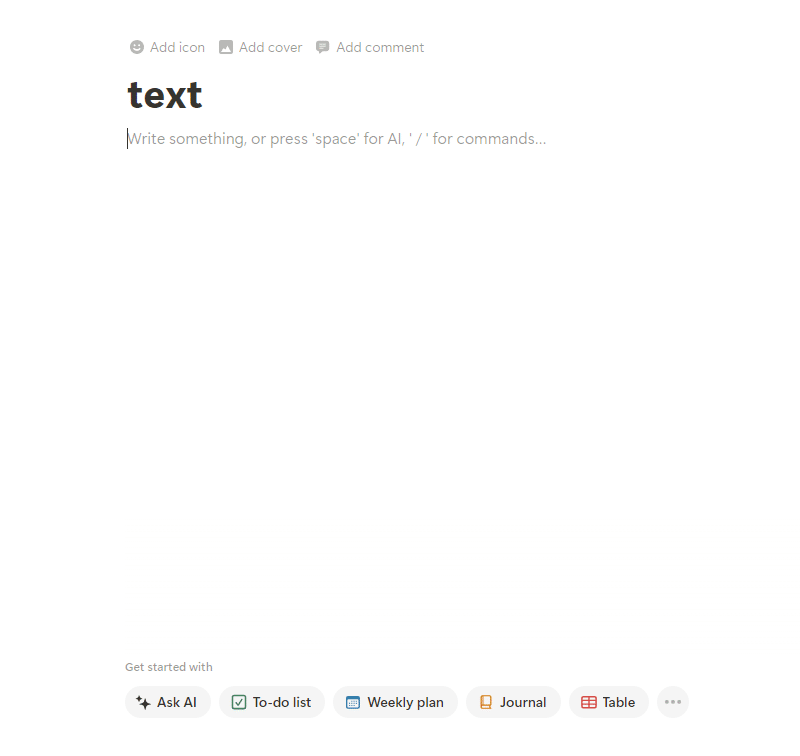
你还可以为页面添加封面图片,插入你需要的列表、表格:
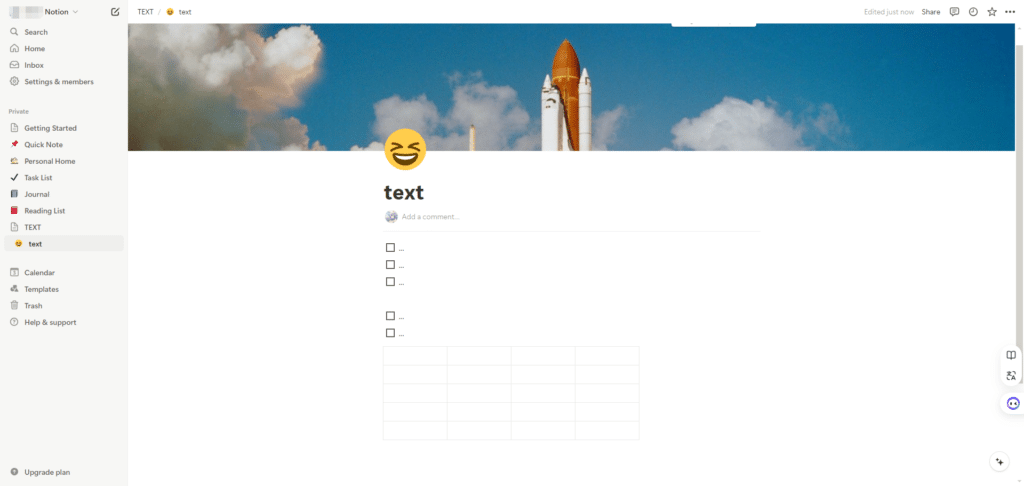
Notion 的高级功能
数据库和视图
数据库功能:
Notion 的数据库功能是其强大之处之一。用户可以创建自定义的数据库,存储各种类型的结构化信息,如项目、客户、产品等。数据库提供了丰富的字段类型,如文本、数字、日期、选择框等,满足不同的数据需求。
视图功能:
Notion 的数据库支持多种视图形式,包括:
- 表格视图 – 类似电子表格的表格形式。
- 看板视图 – 看板式的任务管理界面。
- 日历视图 – 以日历形式展示数据。
- 画廊视图 – 以图片库的形式显示数据。
- 列表视图 – 简单的列表形式。
用户可以根据需求,自由切换不同的视图,以最适合的方式查看和管理数据库中的信息。
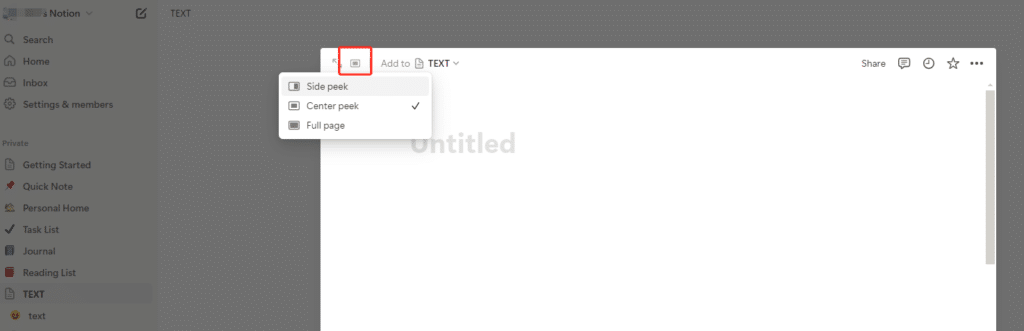
视图定制:
Notion 的视图还支持丰富的定制功能,用户可以:
- 自定义视图的字段和排序方式
- 设置过滤器和分组规则
- 添加计算公式和聚合功能
- 应用主题样式和图标
模板和自定义
模板功能:
Notion 提供了大量的预设模板,涵盖了个人笔记、项目管理、OKR 跟踪、产品路线图等各种常见的使用场景。这些模板可以帮助用户快速创建常用的页面和数据库,减少从零开始的工作量。
点击左侧栏目内的【Templates】:
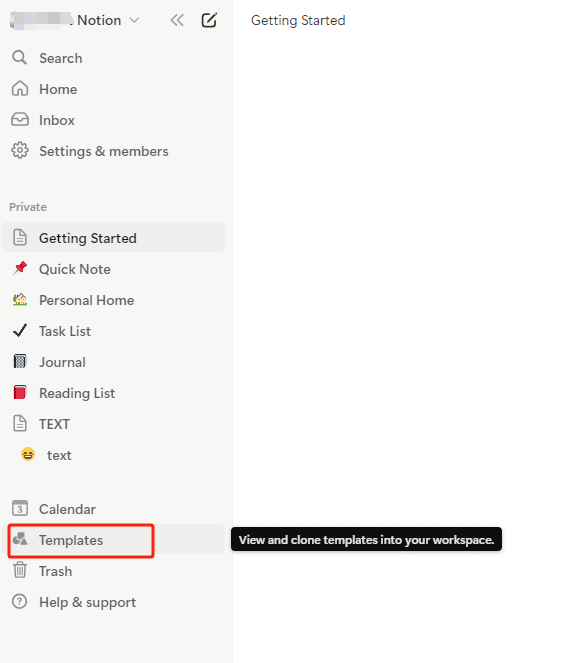
Notion 的模板包括:
- 个人模板 – 如知识库、日程表、读书笔记等。
- 团队协作模板 – 如项目管理、OKR 跟踪、产品规划等。
- 业务应用模板 – 如客户管理、销售线索跟踪等。
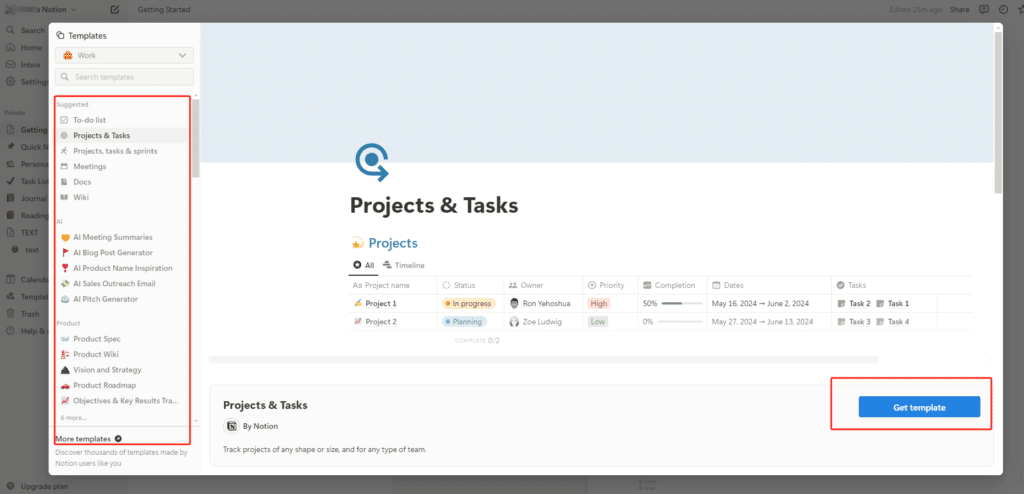
用户可以点击右下角的【Get template】直接使用这些模板,也可以根据需求进行定制和二次开发。
自定义功能:
除了使用现成的模板,Notion 还支持高度的自定义功能,让用户可以根据自己的需求,灵活地创建页面和数据库。
主要的自定义功能包括:
- 自定义页面布局和样式
- 创建自定义数据库和视图
- 添加自定义属性和计算公式
- 集成第三方应用和API
通过这些自定义功能,用户可以打造出完全符合自己工作习惯和需求的 Notion 系统,大幅提高工作效率和生产力。
集成和扩展
集成功能:
Notion 支持与众多第三方应用程序进行集成,可以大大增强 Notion 的功能和使用场景。主要的集成包括:
- 云存储 – Google Drive、Dropbox、OneDrive 等
- 协作工具 – Slack、Trello、GitHub 等
- 生产力工具 – Zapier、IFTTT、Calendly 等
- 内容创作 – Figma、Miro、Lucidchart 等
通过这些集成,用户可以在 Notion 中直接访问和管理来自其他应用的内容和数据,实现跨应用的工作流程。
在 Notion 中查看和设置集成功能的步骤如下:
登录 Notion 账号,在左侧导航栏中,点击【设置】图标,在弹出窗口内点击【Connections】,点击【Develop or Manage integrations】:
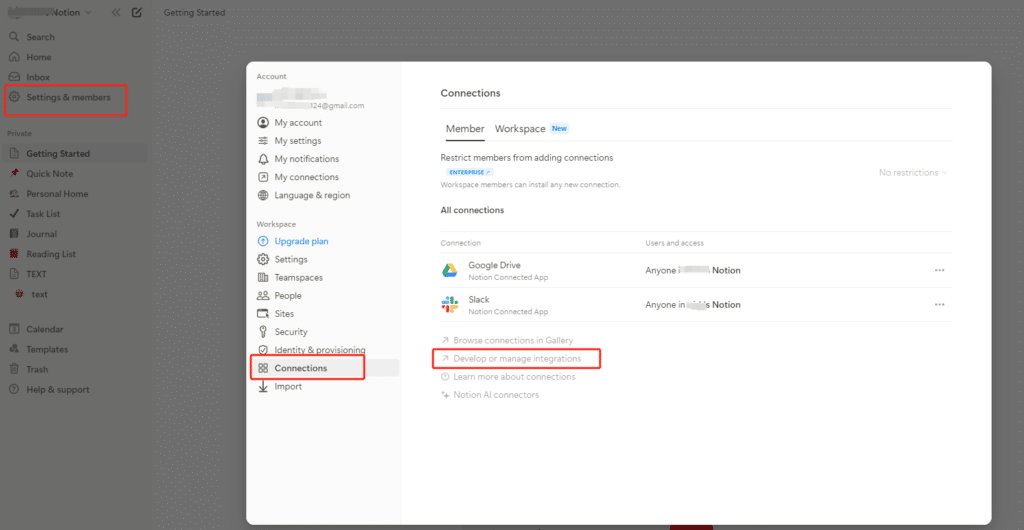
在此页面内,添加集成,根据提示完成授权和设置步骤即可:
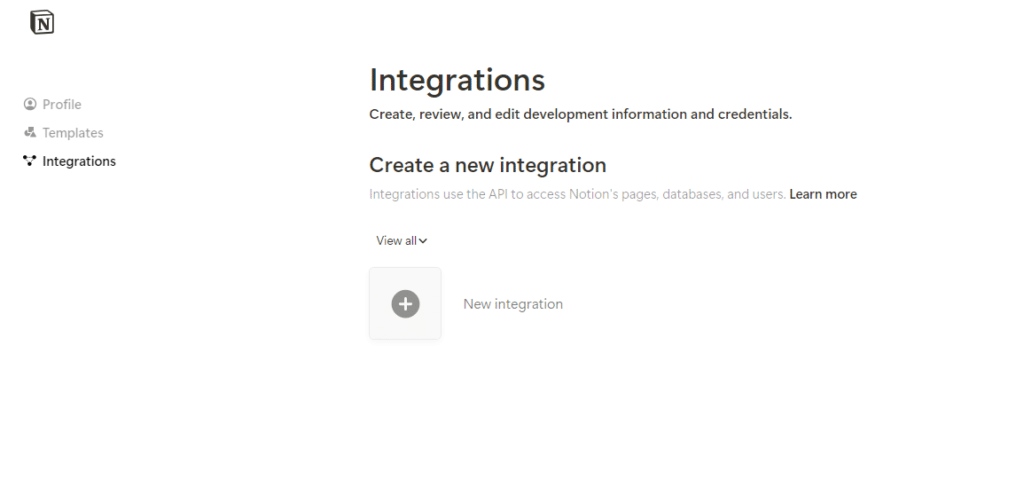
扩展功能:
除了集成第三方应用,Notion 还支持通过各种扩展来增强自身的功能。主要的扩展包括:
- Notion 官方扩展 – 提供了大量的模板、插件和工具箱。
- 第三方扩展 – 开发者社区提供了各种自定义扩展。
- JavaScript 和 API 扩展 – 用户可以自行开发扩展程序。
这些扩展可以帮助用户进一步优化 Notion 的使用体验,满足更加个性化的需求。例如,添加自动化工具、自定义视图、增强编辑功能等。
如果你需要自行开发 Notion 扩展,Notion 提供了完善的 API 文档和开发者工具(https://developers.notion.com/)
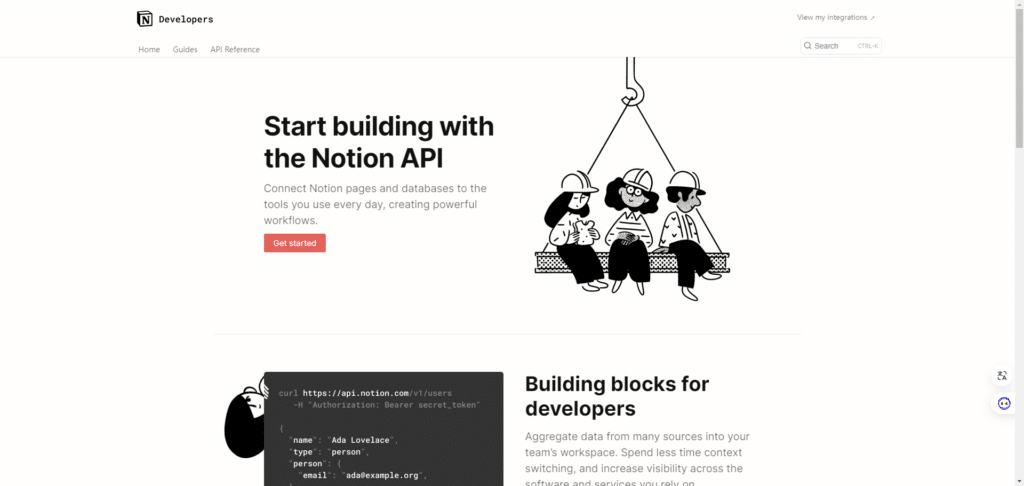
总结
总的来说,Notion 是一款集众多功能于一体的工作效率工具,为个人和团队提供了极大的灵活性和可扩展性。使用 Notion 已经成为了一个流行趋势,我们也相信未来对 Notion 功能的开发研究只会更多不会更少,因此,希望这篇教程可以帮助到你,使你对 Notion 有一个基础的认知与了解,在使用过程中如果你有什么疑问,欢迎留言。
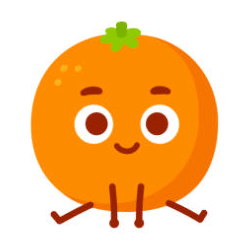
发表回复